Creo-2.0动态机构仿真操作手册4.4~4.5
定义完连接后,元件就能相对主体进行一定的运动,可以进行连接轴设置,以进一步设定运动的范围,运动的起点等。单击【机构】→【连接轴设置】进入【连接轴设置】对话框,如图所示。各选项介绍如下:
1.【选取元件零参考】选项组
单击箭头用鼠标在机构上选取连接轴
2.【连接装配零参考】选项组
表示连接轴位置的度量,对于连接轴使用角度表示的,是相对于零点位置的角度值,介于-180-180度之间。
3.【设置零位置】选项卡
(1)【指定参照】复选框:勾选该复选框,绿色主题参照和橙色主体参照变为可选。
(2)【绿色主体参照】选项组:选取一个点、顶点、曲面或平面作为“绿色主体参照”。
(3)【橙色主体参照】选项组:选取一个点、顶点、曲面或平面作为“橙色主体参照”。
这里的主体主要是指如果通过 Creo Parametric 中的连接方式将主体连接一起,则第一主体是组件,被添加的主体是元件。“零参照”选项卡上的绿色主体指元件放置过程中的组件主体,而橙色主体则指元件。选取连接轴后,系统会将组件主体和元件主体分别以绿色和橙色显示,同时“机械设计”还显示平面或向量,用来定义零点参照。对于平移连接轴,显示一个绿色平面和一个橙色平面。对于旋转连接轴,显示一个绿色箭头和一个橙色箭头。另一个绿色箭头用于指示正测量的方向。这些参照会改变方向,以反映“连接轴位置”<>文本框中的值。
4.【重再生成值】选项卡:
勾选指定再生值复选框,在【重再生成值】文本框中输入想要的位置,再按下Enter键,机构即可按指定的位置重新生成。如图所示。

(1)启用限制:勾选此复选框,可以为连接轴指定最小和最大位置,限制连接轴在此范围内运动。恢复系数用在凸轮从动连接,槽连接等具有冲击的运动中,恢复系数定义为两个图元碰撞前后的速度比,数值范围为0-1。完全弹性碰撞的恢复系数为 1。完全非弹性碰撞的恢复系数为 0。
(2)启用摩擦:勾选此复选框,可以为连接轴指定摩擦,![]() 为静摩擦系数,
为静摩擦系数, ![]() 为动摩擦系数,R为接触半径(只限于旋转轴)。
为动摩擦系数,R为接触半径(只限于旋转轴)。

接上面的例子example1
(6)单击【应用程序】→【机构】,选择【连接轴设置】。弹出【连接轴设置】对话框,单击“选取连接轴”,通过鼠标选取上面所定义的连接轴。在“连接轴位置”文本框中输入角度为120度,单击【生成零点】。
(7)单击【再生值】选项卡,勾选【启用再生值】复选框,在【再生值】文本框中输入60,按下Enter键,机构立即改变到图所示的位置。重新输入-120度,按下Enter键,机构立即改变到图1-33所示的位置,单击确定按钮。此两幅图依据读者的系统有所不同。主要是体验一下连接轴的设置功能。读者可以自行输入自己所要的角度值进行比较。

定义完连接轴后,可以使用拖动功能,来查看定义是否正确,连接轴是否可以按设想的方式运动。可使用快照创建分析的起始点,或将组件放置到特定的配置中。可以使用接头禁用和主体锁定功能来研究整个机械或部分机械的运动。单击【机构】→【拖动】或直接单击工具栏图标![]() 可以进入拖动对话框。
可以进入拖动对话框。
1.快照与拖动工具栏:
![]() 给机构拍照。拖动到一个位置时单击此按钮可以拍照。同时该照添加到快照列表中。
给机构拍照。拖动到一个位置时单击此按钮可以拍照。同时该照添加到快照列表中。
![]() 拖动点。选取主体上某一点,该点会突出显示,并随光标移动,同时保持连接。该点不能为基础主体上的点。
拖动点。选取主体上某一点,该点会突出显示,并随光标移动,同时保持连接。该点不能为基础主体上的点。
![]() 拖动主体。该主体突出显示,并随光标移动,同时保持连接。不能拖动基础主体。
拖动主体。该主体突出显示,并随光标移动,同时保持连接。不能拖动基础主体。
![]() 撤消命令。
撤消命令。
![]() 重做命令。
重做命令。
接受缺省约束定义为基础主体。
2.快照选项卡:

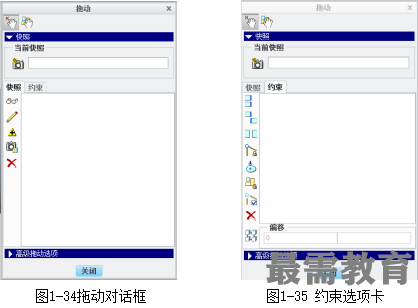
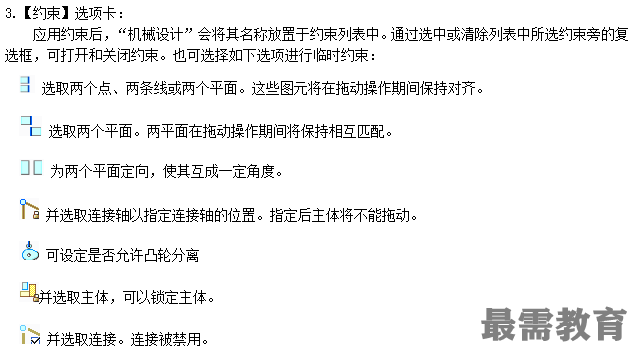
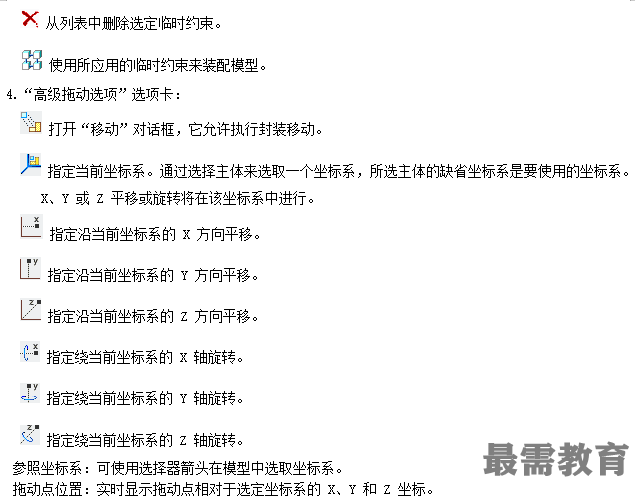
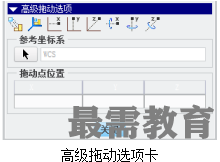
接上一例子example1:
(8)选择【应用程序】→【标准】重新进入装配环境下。单击![]() 添加零件,打开“打开”对话框,选取DT003.prt ,单击打开,弹出“元件放置”对话框。单击“连接”选项卡,选取DT003.prt的轴和DT001.prt的轴对齐,选取轴的小端面和DT003.prt的一个侧面对齐如图1-40所示。完成连接定义,单击确定。实体参照下图所示。
添加零件,打开“打开”对话框,选取DT003.prt ,单击打开,弹出“元件放置”对话框。单击“连接”选项卡,选取DT003.prt的轴和DT001.prt的轴对齐,选取轴的小端面和DT003.prt的一个侧面对齐如图1-40所示。完成连接定义,单击确定。实体参照下图所示。

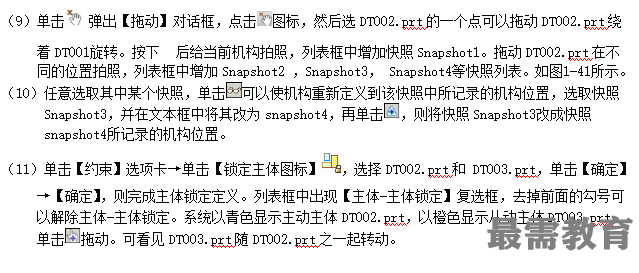
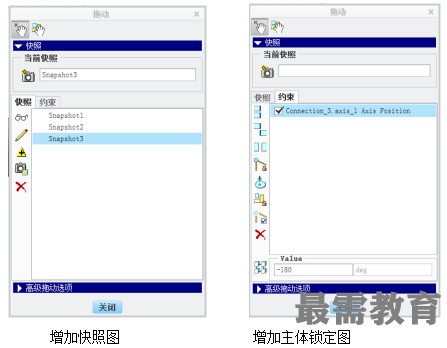


 湘公网安备:43011102000856号
湘公网安备:43011102000856号 

点击加载更多评论>>